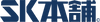【3Dプリンター】お役立ちコラム
- 【SK本舗】NEWS・お得情報
- 【3Dプリンター】業界ニュース
- 【3Dプリンター】お役立ちコラム
- 【3Dデータ】3D DATA JAPAN新着データ
- 【ハンドクラフト】お役立ちコラム
- 3D活用事例・インタビュー
- みんなの作品集

光造形3Dプリンターで各種レジンを用途別に使い分けるための基礎知識
光造形(SLA)3Dプリンターは、液体のレジンを光で硬化させることで、非常に精細で高品質なモデルを作成できる技術です。さまざまなレジンが市場に出回っており、それぞれが異なる特性を持っています。目的に応じて適切なレジンを選ぶことが、プリント成功の鍵となります。ここでは、用途に応じたレジンの選び方と使い分けのポイントについて解説します。 1. レジンの基本的な特性を理解する まず、SLAプリンター用レジンの基本的な特性について理解しておくことが重要です。以下のポイントに注目しましょう。 ■ 硬度(表面の硬さ・柔らかさ):硬いレジンは表面が傷つきにくく、耐摩耗性に優れますが、衝撃で割れやすい傾向があります。柔らかいレジンは衝撃吸収性がありますが、変形しやすくなります。 ■ 引張強度:材料が引っ張られたときにどの程度の力で破断するかを示す指標です。強度が求められる構造部品などには、高引張強度のレジンが適しています。 ■ 弾性率(ヤング率):材料が変形に抵抗する性質を示す指標です。弾性率が高いレジンは剛性があり、たわみにくい一方、衝撃に弱く割れやすい傾向があります。弾性率が低いレジンは柔軟で、衝撃や変形に強くなります。 ■ 耐熱性:熱による変形をどの程度まで防げるかを示します。高温下で使用する部品や、後工程で熱処理を伴う場合には、耐熱性の高いレジン(HDTが100℃以上のものなど)が適しています。 これらの特性を理解したうえで、用途に応じたレジンを選定することが重要です。 2. 用途別レジンの使い分け 2.1. プロトタイプモデルの作成 推奨レジン: 標準レジン(Standard Resin) プロトタイプモデルの作成には、標準的なレジンが最適です。標準レジンは価格が比較的安く、精密さと表面仕上げに優れています。試作段階では、細かいディテールを再現できることが重要で、標準レジンはその要件を満たしています。 メリット: 高い解像度でディテールが再現される。 デメリット: 耐久性が低く、長期的な使用には不向き。 標準レジンの販売ページはこちら→https://skhonpo.com/collections/normal-resin ...
続きを読む
光造形3Dプリンターでレイヤーラインを目立たせないための7つの対策
光造形3Dプリンター(SLA方式)は、滑らかで高精度な造形が可能な一方、使用方法や設定次第ではレイヤーライン(層の跡)が目立ってしまうことがあります。レイヤーラインが目立ってしまうと、仕上がりが粗く見えるだけでなく、後加工に手間がかかることにもなるため、なるべく避けたいのがユーザーの本音。そこでここでは、光造形3Dプリンターを使用する際にレイヤーラインを目立たせないための7つの対策を紹介したいと思います。 1. 解像度(レイヤーの高さ)を最適化する レイヤーラインを目立たなくする最も基本的な対策は、造形時のレイヤー高さを小さく設定することです。光造形プリンターでは、0.025mmや0.05mmといった微細なレイヤー高さでの造形が可能です。レイヤーを薄くすることで、表面が滑らかに仕上がり、レイヤーラインが目立ちにくくなります。 ただし、レイヤー高さを低く設定するほど造形時間が長くなるため、造形物の形状や必要な精度に応じてバランスを取ることが重要です。細かいディテールが必要な部分には高解像度を、比較的シンプルな形状には低解像度を使用するなど、造形物の一部で解像度を調整できるソフトウェアを活用すると効率的です。 2. プリント角度の最適化 造形物をプリントベッドに対してどの角度で配置するかによって、レイヤーラインの目立ち具合が変わります。直立した造形物は、縦方向にレイヤーラインが強調されやすくなりますが、斜めに配置することで、レイヤーラインがより均一に分散し、目立ちにくくなります。 たとえば、45度の角度で造形物を配置すると、レイヤーラインが目立たなくなることが多いです。また、サポート材の配置にも影響を与えるため、必要最小限のサポート材で造形できる角度を探ることも大切です。 3. 適切なサポート材の配置 サポート材は、光造形3Dプリンターで重要な役割を果たしますが、サポート材の跡が残ると表面の仕上がりが損なわれる可能性があります。これを防ぐためには、サポート材を適切に配置し、造形物の目立たない部分にサポート材が接するようにすることがポイントです。 さらに、サポート材の接触部分を最小限にすることで、表面のダメージを軽減することができます。ソフトウェアの設定を見直し、サポート材の直径や密度を調整することで、サポート跡の影響を最小化しましょう。 4. 適切なレジン選び 使用するレジンの種類も、レイヤーラインの目立ち具合に大きく影響します。光造形3Dプリンターにはさまざまな種類のレジンがありますが、表面仕上げが滑らかであるかどうかはレジンの特性に依存します。例えば、透明や半透明のレジンは、レイヤーラインが目立ちにくく、滑らかな仕上がりを得やすいです。 逆に、濃い色のレジンや不透明なレジンは、レイヤーラインが強調されやすい傾向があります。レイヤーラインを目立たせたくない場合には、色の淡いレジンや透明度の高いレジンを選ぶと良いでしょう。また、樹脂の粘度や硬化後の特性も影響するため、造形物に合ったレジンの選定が重要です。 5. ポストプロセッシング(後加工)で仕上げる 造形後のポストプロセッシングも、レイヤーラインを目立たせないための有効な手段です。光造形3Dプリンターでは、以下のような後加工を施すことで、表面を滑らかに仕上げることが可能です。 サンディング(研磨) 造形物の表面をサンドペーパーで磨くことで、レイヤーラインを物理的に取り除くことができます。最初は粗めのペーパーで削り、その後徐々に細かい番手に変えていくことで、滑らかな仕上がりを得ることができます。特に、細かいディテールを維持したまま表面を仕上げる場合には、細かな粒度のペーパーを使うことがポイントです。 クリアコーティング 透明なレジンで造形した場合、クリアコーティングを施すことで、さらに表面を滑らかに仕上げることができます。クリアスプレーや透明レジンを薄く塗布し、さらに光硬化させることで、表面の微細な凹凸を埋めて光沢のある滑らかな仕上がりを実現します。 アセトン蒸気処理...
続きを読む
中小企業が3Dプリンターを導入することで得られる7つのメリット
3Dプリンターは、従来の製造方法に革命をもたらし、コスト削減や製品開発の効率化に寄与する技術として注目されています。特に中小企業にとって、3Dプリンターの導入は競争力を強化し、事業の成長を支援する有効な手段にもなりえます。ここでは、中小企業が3Dプリンターを導入することで得られる7つのメリットを紹介してみようと思います。 1. 試作(プロトタイピング)のコスト削減と迅速化 従来、製品の試作には高額な費用と時間がかかっていました。特に、金型の作成には大きなコストがかかり、製造には数週間を要することも珍しくありませんでした。しかし、3Dプリンターを活用することで、試作のコストと時間を大幅に削減することが可能です。3Dプリンターは、設計データに基づいて直接製品を作成するため、金型を作る必要がなく、試作品の迅速な作成が可能です。 中小企業にとって、プロトタイプの作成が迅速になることで、製品開発のスピードが上がり、競争力が向上します。また、試作品を手軽に修正したり、繰り返しテストすることが容易になるため、開発過程での柔軟性も高まることが期待できます。 2. 製造コストの削減と小ロット生産の実現 3Dプリンターを使うことで、小ロットの生産でも低コストを実現できる点は大きなメリットです。従来の製造方法では、金型の作成や機械設定にコストがかかり、大量生産が前提でした。そのため、小ロット生産は割高になることが多かったです。しかし、3Dプリンターは1つずつ造形できるため、少量でもコストを抑えて生産することができます。 中小企業は、大規模生産を必要とせず、特定のニーズに応じて少量生産するケースが多いため、このメリットは非常に有効です。必要な量だけを作れることは、資源の効率的な利用にもつながるでしょう。 3. 製品デザインの自由度とカスタマイズの向上 3Dプリンターを使うと、複雑な形状や細かいデザインも簡単に再現できるため、製品デザインの自由度が大幅に向上します。これにより、従来の製造方法では困難だった独自のデザインやアイデアを具現化することができるようになります。また、顧客ごとのニーズに合わせた製品のカスタマイズが容易になり、差別化した製品提供が可能です。 中小企業が大手企業と競争する際、製品の独自性は重要な武器となります。3Dプリンターの導入で、より独自性の高い製品を提供することで、顧客満足度を高め、競争力強化が期待できます。 4. リードタイムの短縮と在庫管理の効率化 3Dプリンターは、製造のリードタイムを大幅に短縮することができます。従来の製造プロセスでは、部品の調達や金型の作成などが必要で、製品が完成するまでに時間がかかることが多かったです。しかし、3Dプリンターを活用することで、デジタルデータから直接製品を作成できるため、工程がシンプルになり、短期間での製造が可能です。 さらに、3Dプリンターを使えば、必要な時に必要な量だけを作れるため、在庫を大量に抱える必要がありません。在庫管理の負担を軽減し、コスト削減にもつながります。特に需要が変動しやすい中小企業にとっては、過剰な在庫を抱えずに済むことは大きな利点となります。 5. サプライチェーンの簡素化と製造プロセスの独立性向上 3Dプリンターを導入することで、外部の製造業者やサプライヤーに頼ることなく、社内で製造を完結することが可能になります。これにより、サプライチェーンの複雑さを解消し、部品供給や製造遅延のリスクを軽減できます。中小企業は、資金や人員が限られているため、サプライチェーンの効率化は事業運営の安定化に貢献します。 また、外部の製造業者に依存しないことで、製品開発のスピードや柔軟性も向上します。自社で製品の改良や再設計がすぐに行えるため、市場のニーズに迅速に対応でき、品質管理も徹底できます。 6. イノベーションの推進と新たな事業機会の創出 3Dプリンターの導入は、イノベーションを促進し、中小企業に新たな事業機会をもたらします。3Dプリンターは、従来の製造方法では不可能だった複雑な製品やプロジェクトを実現できるため、新しいアイデアを試すための重要なツールとなります。特に少量生産や試作品の作成が容易になるため、新しい製品を試すリスクが低く、革新的な製品開発が進めやすくなります。...
続きを読む
3Dプリントしたオブジェが歪んでる!? なぜ!?|FDMで起こりがちなオーバーヒーティング対策のまとめ
FDM 3Dプリンターを使用していく上で、「オーバーヒーティング(過熱)」は、小さなパーツやディテール部分で形が崩れる原因となります。この現象は、適切に冷却されないためにフィラメントが十分に固まらず、溶けた状態のまま次のレイヤーが重なってしまい、形が歪んでしまうことを指します。 ここでは、厄介なオーバーヒーティングの原因や、それを回避するためのコツ、またより上手に3Dプリントを行うための具体的な小技などについて解説してみたいと思います。 1. オーバーヒーティングの原因 オーバーヒーティングの主な原因は、プリント中にノズルが特定の領域で長時間作業を続けることによってフィラメントが冷却される前に新たに溶けたプラスチックが重ねられ、形が崩れてしまうことです。このような状態は、特に小さなモデルや複雑な細部が多いプリントで発生しやすく、十分に冷却される時間が不足することが原因です。 冷却不足:冷却ファンの速度が適切でない、あるいは冷却がうまく機能していない場合、モデルが固まる前に次のレイヤーが重なるため、過熱の状態になります。 プリント速度が速すぎる:速度が速いと、各レイヤーの冷却に必要な時間が確保されず、十分に固まる前に次の層が積層されるため、フィラメントが形を保てなくなります。 ノズル温度が高すぎる:ノズルの温度がフィラメントに対して適切でない場合、必要以上にフィラメントが柔らかくなり、過熱が発生しやすくなります。 2. オーバーヒーティングを回避するための対策とコツ a. 冷却ファンの設定を見直す オーバーヒーティングを防ぐための最も基本的な対策は、冷却ファンを適切に使用することです。FDM 3Dプリンターでは、ノズルから押し出されたフィラメントが冷えることで固まるため、冷却ファンは重要な役割を果たします。 適切な冷却ファンの使用:特にPLAなどのフィラメントは、プリント中の冷却が重要です。ファンの回転速度を高く設定し、特に小さなパーツの造形時には冷却が十分に行われるように調整しましょう。 冷却時間を確保:スライスソフトウェアで、各レイヤーが冷却される時間を増やす設定を行うことも効果的です。たとえば、「最小レイヤー時間」設定を使用して、各レイヤーが十分に冷却されるようにします。 b. プリント速度の調整 プリント速度が速すぎると、各層の冷却に必要な時間が不足し、オーバーヒーティングを引き起こしやすくなります。特に細かいディテールの部分では、速度を調整することでオーバーヒーティングを防ぐことができます。 速度を遅くする:小さなパーツや複雑な形状をプリントする際は、プリント速度を通常よりも遅く設定しましょう。これにより、フィラメントが冷却される時間を確保し、形状の崩れを防ぎます。 スライスソフトウェアの設定:スライスソフトウェアで「最小レイヤー時間」を設定し、冷却時間を増やすことで過熱を防ぐことができます。この設定により、冷却が不十分な層に対してプリンターが一時停止し、冷却時間を確保してくれます。 c. ノズル温度の調整 ノズル温度が高すぎると、フィラメントが過度に溶けやすくなり、オーバーヒーティングを招きます。適切な温度に設定することで、フィラメントが必要以上に柔らかくならないようにします。...
続きを読む
FDM3Dプリンターでありがちな10の失敗について原因と対策を紹介
いまや一般に浸透したFDM(熱溶解積層方式)3Dプリンター。手軽に立体物を作成できる素晴らしい技術、ではあるものの、初めて使う人や慣れたユーザーでも、時折さまざまな失敗に遭遇することがあると思います。 そこでここでは、FDM3Dプリンターで起こりがちな失敗10例と、その原因、それぞれの対策について詳しく解説してみたいと思います。この記事を3Dプリントにおける失敗を防ぎ、より良いプリント結果を得るためのヒントとして用いていただけたなら幸いです。 1. ノズルの詰まり 原因:ノズルが詰まるのは、フィラメントが適切に押し出されず、ノズル内で固まってしまうためです。これには、温度設定の不適切やフィラメントの劣化、汚れが関係します。 対策 適切な温度設定:使用するフィラメントの推奨温度で設定しましょう。温度が低すぎるとフィラメントが溶けにくく、詰まりの原因になります。 高品質のフィラメント使用:品質の悪いフィラメントは異物が混入していることがあり、詰まりの原因になります。信頼性のあるメーカーのフィラメントを選びましょう。 定期的なメンテナンス:ノズルを定期的にクリーニングし、詰まりを防ぎます。クリーニング用の針やノズルクリーナーを使うと効果的です。 2. ベッドにフィラメントが定着しない 原因:造形ベッドにフィラメントが定着しない場合は、ベッドレベリングの不良、ベッドの表面が汚れている、またはベッドの温度が不適切であることが原因です。 対策 ベッドレベリング:プリント前にベッドの高さを正確に調整します。ノズルとベッドの間の隙間が適切か確認します(紙一枚程度が理想です)。 表面の清掃:造形ベッドが汚れていると、フィラメントが定着しにくくなります。アルコールで拭くなどして、ベッドを清潔に保ちましょう。 加熱ベッドの使用:加熱ベッドを適切に温めると、フィラメントの初層がしっかりと定着します。特にABSフィラメントではベッド加熱が必須です。 3. エレファントフット(底部の膨らみ) 原因:初層が過度に押しつけられ、底部が広がる現象です。特に加熱ベッドの温度が高すぎることが原因です。 対策...
続きを読む
パラメトリックモデリング 基礎マニュアル
3Dプリントを行う上では3Dモデリングが設計の自由度や効率を最大化するために非常に重要になります。その中でも「パラメトリックモデリング」は、変更の柔軟性を確保しながら設計を進めることができるため、プロジェクトの多様なニーズに対応するのに最適な手法です。 ここでは、パラメトリックモデリングとは何か、どのように3Dプリントに役立つのかを解説し、具体的な手法について詳しく見ていきたいと思います。 1. パラメトリックモデリングとは? パラメトリックモデリングとは、設計したオブジェクトの寸法や形状をパラメータ(数値や変数)で制御する3Dモデリング手法です。これにより、設計のどの部分でも簡単に数値を変更し、モデル全体を迅速に更新することができます。特に、設計の反復や改良を行う際に役立つ方法です。 パラメトリックモデリングでは、設計に必要な寸法(長さ、幅、角度など)を数値として設定します。これらのパラメータを変更するだけで、全体のデザインが再計算され、自動的に調整されるため、一度モデリングした後でも修正やバリエーションを作るのが簡単になります。 2. パラメトリックモデリングの利点 パラメトリックモデリングは、従来のデザイン手法と比較していくつかの大きな利点があります。 ・ 効率的な修正 寸法や形状に変更が生じた際、従来のモデリングでは、すべての関連部分を手作業で修正する必要がありましたが、パラメトリックモデリングでは関連するすべての部分が自動的に再計算されるため、設計の修正が非常に迅速に行えます。これにより、複数のバリエーションを簡単に試すことが可能です。 ・ デザインの再利用 一度パラメトリックでモデリングしたデザインは、異なるサイズや形状の製品を再利用する際に便利です。例えば、部品の形状や寸法が異なる多くの製品が必要な場合、パラメータを調整するだけで複数のバージョンを簡単に作成できます。 ・ 精度と一貫性 パラメトリックモデリングでは、数値を設定することで設計の一貫性が保たれます。精度が求められる製品や、寸法が重要なプロジェクトにおいて、パラメトリックモデリングは非常に有効です。 3. パラメトリックモデリングの使用例 ここでは、実際にパラメトリックモデリングを使った3Dモデリングの具体的な流れを説明します。 ...
続きを読む
3DプリントのためのCADデータ作成の5ステップ
3Dプリンティングの成功は、精度の高い3Dデータ作成にかかっています。そのためにはCADソフトを使った正確なモデリングが欠かせません。 そこでここでは、3Dプリント用のモデルをCADで設計する際に従うべき以下の5つの基本的なステップについて解説したいと思います。 1.アイデアのスケッチと計画 2.3Dモデリングソフトで基本形状を作成 3.詳細の追加とフィーチャーの適用 4.モデルのエクスポートとファイル形式の選択 5.スライスソフトでの設定と出力準備 これらの手順をしっかり理解し、順を追って進めることで、品質の高い3Dプリントデータを作成することができるようになるはず。しっかり読み込んで皆さんもトライしてみてください! 1. アイデアのスケッチと計画 最初のステップは、3Dモデルのアイデアを明確にすることです。どんなオブジェクトを作成したいのか、その目的や形状、使用環境を考え、設計を計画します。紙にスケッチを描いたり、すでに存在するものを参考にすることが有効です。 重要なポイント 機能と目的の確認:モデルの形状だけでなく、強度や耐久性も考慮します。たとえば、強度が求められる部分には厚めの構造を設計するなど、3Dプリントに適した形状を考えます。 設計の制約:プリンターのビルドボリューム(造形できるサイズ)、素材、プリント方式の制約を確認し、設計を最適化します。特にサポート材が必要な部分や、過度なオーバーハングがないかを考慮します。 (オーバーハングについてはこちらの記事も参照ください) 2. 3Dモデリングソフトで基本形状を作成 次に、CADソフトを使用して、モデルの基本形状を作成します。たとえば、Fusion 360やTinkerCAD、SolidWorksなどの3Dモデリングソフトを使用し、モデリングを進めていきます。まずは簡単な幾何学的な形から始め、徐々に細かいディテールを追加していきます。 重要なポイント スケッチと押し出し:多くのCADソフトでは、最初に2Dスケッチを描き、それを押し出して3Dモデルに変換する方法が使われます。正確な寸法を設定し、ベースとなる形状を作成しましょう。 編集可能なパラメトリックモデリング:後から寸法や形状を簡単に変更できるように、パラメトリックモデリングを活用することが推奨されます。これにより、変更が必要になったときに一部だけ修正すればよく、設計の効率が上がります。 ...
続きを読む
家庭用FDM3Dプリンターで使用できる特殊素材のフィラメントを紹介
FDM(熱溶解積層法)3Dプリンターは、家庭用として広く利用されていますが、一般的なPLAやABS以外にも、多様な特殊フィラメントを使用することができます。そうした素材を使いこなせば、さらに幅広い用途に対応することが可能になるかもしれません。そこでここでは、現在、家庭用FDM3Dプリンターで使用できる特殊な素材フィラメントについて紹介してみたいと思います。 1. 木材系フィラメント(Wood Filament) 木材系フィラメントは、PLAをベースに木粉が混ぜられたフィラメントで、プリント後に木のような見た目や質感を持つオブジェクトが作れます。家具の部品や装飾品を作る際に非常に魅力的な素材です。特徴:木材の独特の風合いが出せるほか、プリント後に研磨や染色が可能です。注意点:木粉が含まれているため、ノズルが詰まりやすいことがあります。ノズルサイズは0.5mm以上が推奨されます。 2. 炭素繊維フィラメント(Carbon Fiber Filament) 炭素繊維フィラメントは、PLAやPETGなどのベース素材に炭素繊維が配合されているフィラメントです。炭素繊維の軽さと強度を兼ね備えているため、高強度かつ軽量なパーツを製造するのに適しています。特徴:強度が非常に高く、剛性のあるパーツを作ることができます。ドローンやラジコンパーツ、車両部品などに最適です。注意点:炭素繊維がノズルを摩耗させやすいので、ステンレス製や硬化スチールノズルの使用が推奨されます。 3. 金属系フィラメント(Metal Filament) 金属フィラメントは、PLAをベースに金属粉(銅、ブロンズ、真鍮など)が混合されたフィラメントです。プリント後の仕上がりは、本物の金属のような重みや光沢が得られ、アート作品やデザイン製品の製造に適しています。特徴:仕上げ加工(研磨や酸化処理)により、さらにリアルな金属感を出すことが可能です。注意点:フィラメントが重いため、ノズルの詰まりや摩耗が起こりやすく、ノズルの選定やフィラメントの扱いには注意が必要です。 4. ゴム系フィラメント(TPU, TPE) TPU(熱可塑性ウレタン)やTPE(熱可塑性エラストマー)フィラメントは、ゴムのような柔軟性を持ち、弾力のある部品や製品を作ることができます。例えば、スマートフォンケースや柔軟なジョイント、ゴムタイヤなどの製造に利用されます。特徴:弾力性や柔軟性に優れ、耐久性も高いのが特徴です。柔らかい部品を必要とするプロジェクトに最適です。注意点:柔軟なフィラメントはノズルや押出機内での詰まりが起こりやすいため、押出機に対する調整が必要です。ボーデンタイプの押出機よりも、ダイレクトタイプの押出機が推奨されます。 5. ポリカーボネートフィラメント(PC) ポリカーボネート(PC)フィラメントは、非常に強力で耐熱性に優れた素材です。工業用製品や、耐衝撃性が必要なパーツを作る際に利用されることが多いです。特徴:優れた耐衝撃性と高温耐性(110℃以上)を持ち、強度が高いので機械部品やプロトタイプ製品に適しています。注意点:高い印刷温度(260℃〜300℃)が必要なため、3Dプリンターが対応していることを確認する必要があります。また、プリント時の収縮があるため、ヒートベッドを使用して適切な温度管理を行う必要があります。 6. ナイロンフィラメント(Nylon) ナイロンフィラメントは、高強度かつ耐摩耗性に優れた素材で、機械部品や耐久性が求められるパーツに使用されます。非常に滑らかで柔軟性があり、衝撃にも強いのが特徴です。特徴:耐摩耗性や耐久性が高く、可動部分のパーツや機械部品に適しています。また、滑らかな表面仕上げも得られます。注意点:ナイロンは湿気を吸収しやすいため、フィラメントの保管に注意が必要です。湿気を含んだフィラメントはプリント品質に悪影響を与えるので、乾燥剤を使用した保管が推奨されます。 7. PVAフィラメント(Polyvinyl Alcohol)...
続きを読む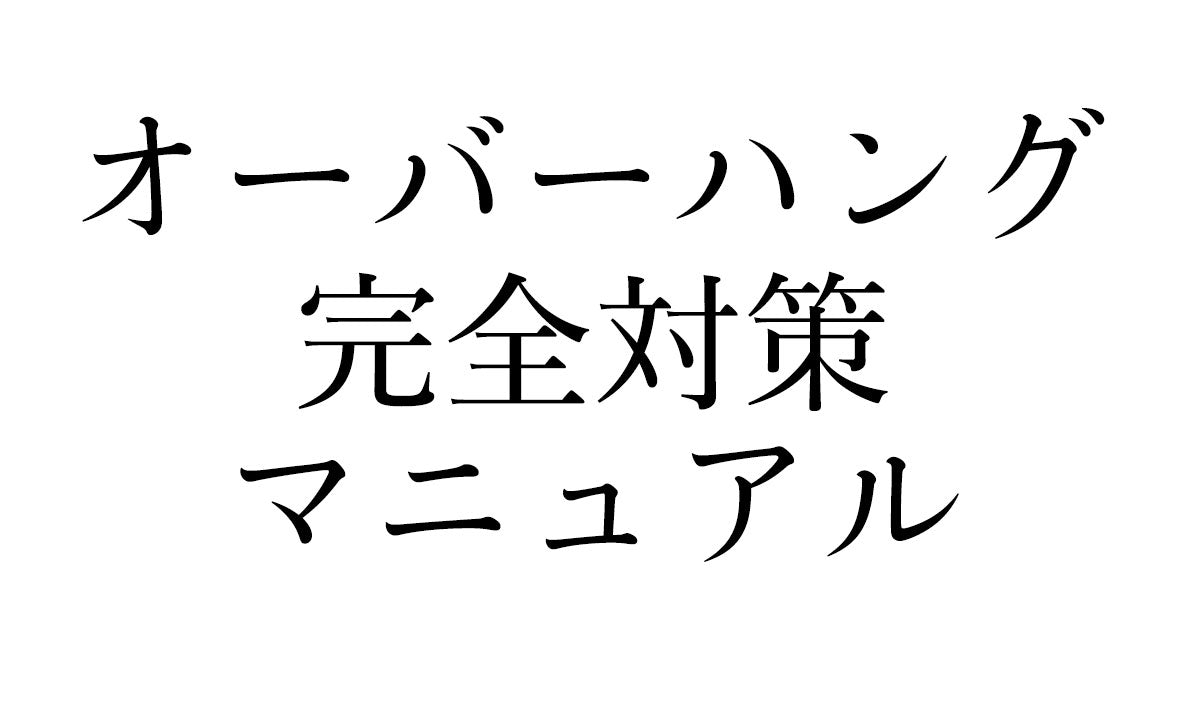
オーバーハング完全対策マニュアル|基本的な対策から裏技まで
滑らかな表面仕上げと高い精度で、現在ではFDM3Dプリンターとならび人気を集めている光造形3Dプリンター(SLAプリンター)。ただ、光造形3Dプリンターを使いこなす上で、プリント設計における「オーバーハング(overhang)」の管理が重要な課題となるということをご存知でしょうか。オーバーハングを適切に処理しないとプリント品質に悪影響を与える可能性があるため、より良い3Dプリントを行うためにはその理解と対策が欠かせません。そこで、ここでは、オーバーハングの意味、問題点、解決策、そしてテクニックについてを解説したいと思います。 1. オーバーハングとは? オーバーハングとは、3Dプリントの際に、前の層に対して大きく突き出している部分を指します。具体的には、下に支えがないまま空間に突き出た形状や角度が45度以上の傾斜を持つ部分をオーバーハングと呼びます。プリント中にこの部分がきちんと支えられていない場合、素材が垂れ下がったり、崩れてしまったりすることがあります。なぜオーバーハングが問題になるのか?光造形3Dプリンターはレジン(液体樹脂)を硬化させて層を形成するため、サポート材なしでは、オーバーハング部分が硬化する際に重力に逆らえずに歪んでしまいます。この結果、精度の低下や造形の失敗につながる可能性が高まります。特に角度の急なオーバーハング部分では、強いサポートが必要になる場合が多いです。 2. オーバーハングをサポートするための基本対策 オーバーハング部分をきちんとプリントするためには、いくつかの基本的な対策を講じる必要があります。.サポート材の使用オーバーハングを補うために最も一般的に使用されるのがサポート材です。サポート材は、プリント中にオーバーハング部分を支えるために配置され、後で除去されます。光造形3Dプリンターでは、サポート材の配置を最適化することで、オーバーハングの造形精度を高めることができます。ポイント:サポート材は、オーバーハングの角度が45度を超える場合に特に有効です。また、サポート材を使用する際は、サポート接点をできるだけ小さくし、後処理を容易にすることが重要です。. 角度の調整プリントするオブジェクトの角度を調整することも、オーバーハングを減らす効果的な方法です。モデルの向きを工夫することで、オーバーハングの角度を緩やかにし、サポート材の必要性を最小限に抑えることができます。ポイント:モデルを45度以下の角度に配置するように設計すると、サポート材を使用せずにプリントできる可能性が高まります。.分割プリント複雑な形状や大きなオーバーハングを持つモデルの場合、分割してプリントするという手段があります。モデルをいくつかのパーツに分けてプリントし、後で組み立てることで、オーバーハングの影響を最小限に抑えることができます。ポイント:分割する際には、組み立て後に見えない箇所でパーツを接合できるように設計することが重要です。 3. オーバーハング対策の高度なテクニック オーバーハング問題に対処するためには、プリントの設計段階での工夫が不可欠です。ここでは、より高度な対策とテクニックを紹介します。. 有機的なデザインを採用するオーバーハング部分を最小限にするために、設計段階で有機的な曲線や緩やかな傾斜を取り入れることが有効です。自然界の形状に似たデザインを採用することで、オーバーハング部分を滑らかにし、サポート材なしでもプリントが成功しやすくなります。ポイント:プリントの構造自体を強化するため、急激な突起や垂直のオーバーハングは避け、緩やかな傾斜を作るようにデザインしましょう。.サポート材の密度を調整するサポート材を使用する際、サポート材の密度も重要な要素となります。密度を高くすれば、オーバーハング部分をしっかりと支えることができる一方で、後処理が難しくなります。逆に、密度が低すぎると支えきれず、オーバーハングが崩れる可能性があります。ポイント:サポート材の密度は、モデルの重量や形状に応じて調整することが重要です。一般的には、密度を20〜50%に設定するとバランスが良いです。.特殊なサポート構造の利用一部のプリントソフトウェアでは、標準的なサポート材に加えて、より特殊なサポート構造を設定することができます。これには、「ツリーサポート」や「ドライサポート」と呼ばれる方法があり、サポート材の使用量を最小限に抑えつつ、オーバーハングをしっかり支えることができます。ポイント:ソフトウェアのサポート設定を工夫することで、必要な部分だけを効率よく支えることが可能です。 4. 光造形3Dプリンターならではのオーバーハング対策 光造形3Dプリンターは、液体樹脂を使って精密な造形が可能であるため、オーバーハングの処理には特有の注意点があります。. 硬化タイミングの調整光造形3Dプリンターでは、光を使って樹脂を硬化させるため、硬化タイミングを調整することでオーバーハング部分の精度を保つことができます。硬化時間が短すぎると、モデルが十分に固まらず垂れ下がる可能性があるため、適切な硬化時間を設定することが重要です。ポイント:プリントするモデルや使用する樹脂の特性に応じて、硬化時間を微調整することで、オーバーハング部分を安定させることができます。.レジンの選択オーバーハング部分を支えるためには、使用するレジンの硬化特性も大きな影響を与えます。硬化後の強度や粘性が適切でないと、オーバーハング部分が崩れる原因となるため、用途に適したレジンを選ぶことが重要です。ポイント:高強度のレジンや、特定の造形目的に特化したレジンを選ぶことで、オーバーハング部分の精度が向上します。 5. オーバーハングの失敗例と改善策 オーバーハングの失敗例としては、垂れ下がりやプリント中の崩壊が挙げられます。これらの失敗を防ぐためには、サポート材の最適化やモデルの向きを再調整する必要があります。実際に失敗したプリントから学ぶことで、次回のプリントを成功させるための改善点を見つけることができます。 オーバーハングを制するものは3Dプリントを制す 光造形3Dプリンターでの「オーバーハング」とは、モデルの下に支えがない部分のことを指し、適切に処理しないとプリント失敗の原因になります。対策としては、サポート材を使うこと、モデルの角度を調整すること、または分割プリントを検討することが有効です。さらに、サポート材の密度や硬化タイミング、レジンの選択などの設定もオーバーハング対策の鍵です。これらの工夫を取り入れて、より精度の高いプリントを目指しましょう。 【関連記事】【2024年】おすすめ10選!3Dプリンターを比較・解説!https://skhonpo.com/blogs/3dprinter-practice/2024osusume?_pos=14&_sid=8d1033306&_ss=r【2024年】おすすめのスライサーソフト6選|スライサーソフトの基本も解説!https://skhonpo.com/blogs/3dprinter-practice/2022soft?_pos=12&_sid=8d1033306&_ss=r【2024年版】3Dモデリングの基礎知識と初心者がつまずきやすいポイントhttps://skhonpo.com/blogs/3dprinter-practice/moderingkisozen?_pos=7&_sid=b0e55afc3&_ss=r2024年に3Dデータを無料でゲットするならここ!|おなじみサイトからこれから伸びそうなサイトまで紹介https://skhonpo.com/blogs/3dprinter-practice/3dmuryodata2022 【FDM方式VS光造形方式】 違いや選び方|初心者にも分かりやすく解説 https://skhonpo.com/blogs/3dprinter-practice/3dbegin 【通販はこちらから】 3Dプリンターの通販ページ...
続きを読む
3Dプリンターを使った暮らしの節約術|日常品を3Dプリントして生活費をコストカット
3Dプリンターはその活用次第で、日々の生活費だって節約することができちゃいます。これまで購入していた日常用品を自分で作ったり、使い捨て製品を代替できるアイテムを自作してみたり。通常ならお店で購入しているところのものを自分で3Dプリントすることで暮らしのランニングコストを大幅に削減できるんです。ここでは、3Dプリンターで作ることができる実用的なアイテムを中心に、生活において活用できる節約アイデアを紹介します。 1. 日用品や小物の自作でのコスト削減 日常で頻繁に使う小物や道具を3Dプリンターで自作することは、最も簡単にコスト削減を実感できる方法です。たとえば3Dプリンターで自作可能な日常品には以下のようなものがあります。a. 収納グッズやケーブルホルダー例えば、ケーブルホルダーや整理用のボックスなど、収納に関するグッズは頻繁に購入されるアイテムです。しかし、これらを3Dプリントで自作すれば、デザインをカスタマイズできるだけでなく、既製品を購入するコストも削減できます。また、必要なサイズや形状に応じて簡単に調整できるため、無駄が少なく、コストパフォーマンスに優れています。b. 修理パーツや交換パーツ壊れやすい家電のパーツや、古くなった家具の取っ手なども3Dプリントで簡単に自作可能です。たとえば、冷蔵庫の棚のクリップや、ドアノブ、さらにはリモコンのバッテリーカバーなど、破損しやすい小さなパーツを手軽に作成できるんです。これにより、製品全体を買い替える必要がなくなり、大幅な節約につながります。 2. キッチン用品の自作で消耗品を節約 キッチンで使用するツールや消耗品も、3Dプリンターで自作することで節約が可能です。プラスチック製品や簡単な器具など、日常的に使用するキッチンアイテムを作ることができ、特に使い捨て用品の代替として非常に有効です。a. 計量スプーンや調味料入れ計量スプーンや調味料入れなど、日常的に使う小さな道具は、頻繁に買い替えが必要です。これらを3Dプリンターで作成すれば、耐久性のある素材で作り直せるため、長期的に見てもコストを削減できます。また、3Dプリントによってデザインやサイズをカスタマイズできるため、必要に応じた形状の道具を簡単に用意できます。b. 保存容器や再利用可能なラップ食品の保存用に使用する容器や、再利用可能なラップも3Dプリンターで作成可能です。特にプラスチック製の保存容器は、既製品を購入する代わりに、自分でデザインした容器を作成することで、オリジナリティのあるキッチンアイテムを手に入れることができます。また、環境にも配慮した選択が可能です。 3. DIY家具やインテリアの自作 家具の一部やインテリア用品を3Dプリンターで自作することで、家の中の装飾や機能性を向上させつつ、コストを削減することもできます。a. 小さな家具パーツの修理テーブルや椅子の足、棚のコーナー部分など、小さな家具パーツが壊れた場合、3Dプリンターでパーツを作り直すことで家具を修理し、新品の購入を避けることができます。特に、古い家具やアンティーク家具で交換パーツが手に入らない場合に有効です。b. インテリア装飾やオリジナル家具壁掛けのデコレーションや、花瓶、照明カバーなどのインテリアアイテムも、3Dプリンターで簡単に作成できます。自分でデザインしたオリジナルの家具や装飾を手に入れることで、購入コストを抑えるだけでなく、部屋の雰囲気を自分好みにカスタマイズすることが可能です。 4. ガーデニングやアウトドア用品の自作 ガーデニングやアウトドア活動に使うアイテムも、3Dプリントを活用すればコスト削減ができます。特に、園芸ツールや野外で使用する小物など、購入するたびに費用がかかるアイテムを自作することで、長期的な節約が期待できます。a. 植木鉢やガーデンツールガーデニング用の小さなスコップや、プランター、植木鉢なども3Dプリントで作成可能です。特に、自分の庭や室内で育てている植物に合わせたサイズやデザインのプランターを作ることができ、これにより、既製品を買い替える必要がなくなります。b. アウトドアギアキャンプやピクニックに使用する軽量のカトラリーや、折りたたみ式の小物収納なども3Dプリントで作ることができます。これにより、アウトドア用品を新しく買う手間とコストを削減でき、さらに持ち運びに便利なサイズで作成することも可能です。 5. ペット用品の自作でコスト削減 ペット用品は消耗が激しく、頻繁に買い替える必要があるため、コストがかさむことがあります。これらも3Dプリンターで自作することで、コストを削減し、ペットのニーズに合わせたオリジナルアイテムを作成することができます。a. ペット用のおもちゃや食器ペット用のおもちゃや食器は、比較的簡単に3Dプリントで作成可能です。壊れたおもちゃの代わりに新しいものを作ったり、ペットの食器を作り直すことで、費用を抑えることができます。また、食器のデザインやサイズをペットに合わせてカスタマイズできるため、ペットの好みに合ったものを提供することが可能です。 b. アクセサリーや装備品首輪やリードのクリップ部分など、ペット用のアクセサリーも3Dプリントで作成可能です。これにより、既製品を買い替える必要がなくなり、ペットの成長やスタイルに合わせたデザインを自作できます。 6. 自動車・バイクパーツの自作で修理コストを削減 車やバイクの修理に使うパーツも3Dプリントで自作することができ、修理コストの節約に繋がります。特に、古い車やバイクの部品が手に入りにくい場合、自作パーツは非常に役立ちます。a....
続きを読む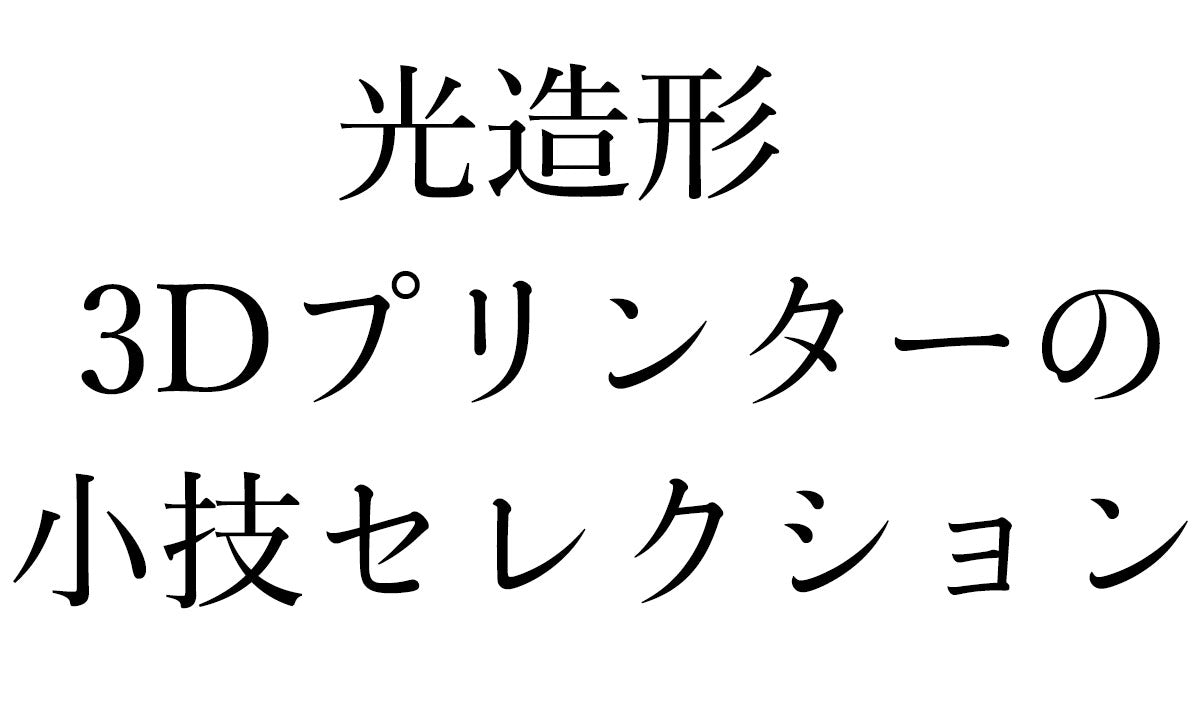
光造形3Dプリンターを効率的に使いこなそう|意外と知られていない小技セレクション
光造形 3Dプリンターは精密な出力が可能である反面、印刷時のミスや後処理の手間が発生しやすいという一面もあります。そのため、光造形3Dプリンターに対して「なんだか難しそう」というイメージをお持ちの方もいるんじゃないかと想像します。 確かに、光造形3Dプリンターを使用する上ではFDM(熱溶解積層方式)3Dプリンターとはまた異なる手間も必要になりますが、コツをおさえ、小技を習得していくことで、誰でも効率的に光造形3Dプリンターを使いこなすことができるようになります。 そこでここでは、意外と知られていない光造形3Dプリンター使用のコツや小技を紹介し、失敗を減らし、後処理を効率的に行うための方法を紹介したいと思います。 1. 出力精度を向上させるベッド調整のコツ ベッドレベリングはFDMプリンターほど頻繁ではないにせよ、光造形プリンターでも重要です。プリント開始時のZ軸ゼロ点の微調整を行うことで、プリントの最初のレイヤーがしっかりと接着され、反りを防ぐことができます。 小技 ベッドレベリングの際、プリントする素材や樹脂の種類に合わせてわずかにZ軸の高さを変えることが有効です。樹脂によって硬化速度や収縮率が異なるため、素材に応じた調整が反り防止や出力精度向上に繋がります。 2. レジンの温度管理を徹底する SLAプリンターで使用するレジンは、温度に非常に敏感です。低温環境ではレジンの粘度が高まり、層の硬化が不均一になることがあります。結果として出力が失敗する可能性があります。 小技 レジンウォーマーを使用して、レジンを常に25〜30度に保つと、硬化が均一になり、層間の精度が向上します。専用のウォーマーがなければ、ヒートパッドや温かい環境でプリンターを稼働させるのも効果的です。 3. ラフトとサポートの最適化 ラフトやサポート材の配置は、プリント後の品質に大きく影響します。サポートの位置や太さを適切に設定することで、不要な跡が残るのを防ぎ、後処理を減らすことができます。 小技 軽量サポートを選択し、モデルと接触するポイントを極力少なくすることが重要です。サポート同士が密集しすぎないよう、間隔を広めに取ることで、サポートの取り外しが楽になります。ソフトウェアでサポートの配置を手動調整するとさらに効果的です。 4. 洗浄プロセスの効率化 光造形プリント後の洗浄は重要なステップですが、しっかりと洗わないと未硬化のレジンが残り、仕上がりに悪影響を及ぼすことがあります。 ...
続きを読む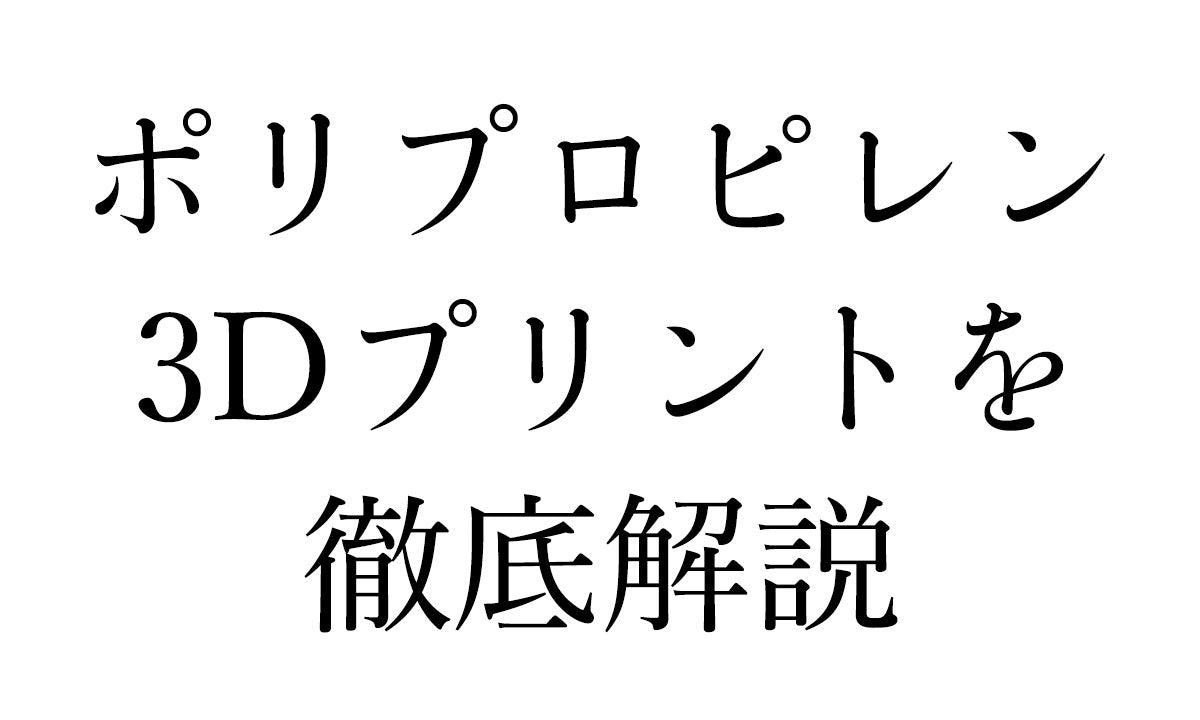
ポリプロピレン(PP)3Dプリントとは何か?|その利点と課題を徹底解説
ポリプロピレン(PP)とは、軽量で耐薬品性があり、衝撃強度や耐久性に優れた、工業用製品や日常用品など広範囲に使用されているプラスチックのことだ。近年、3Dプリントにも応用が進んでおり、その独自の特性を活かしてさまざまな分野で活躍している。 たとえば最近、3DプリントメディアのALL3DPは、PPを使用することに関心のある人のためのクイックスタートガイドを提供。いよいよPPの一般化に向かって業界が動き出しつつある。 一方で、PPの3Dプリントにはその利点とは別に、特有の課題もある。ここでは、PPの利点と課題、それを扱う上での適切な方法と条件について解説してみたい。 ポリプロピレンの特徴と利点 軽量で高い柔軟性:PPは、他のプラスチックと比べて非常に軽く、柔軟性があるため、耐衝撃性や耐疲労性に優れている。 耐薬品性:多くの酸や塩基、溶媒に対して耐性があり、工業用や医療用の部品として使用されることが多い。 低吸水性:水分をほとんど吸収しないため、湿度が高い環境でも性能を維持する。 リサイクル可能:再利用性が高く、環境に優しい素材として注目されている。 ポリプロピレンの課題 ポリプロピレンを3Dプリントする際には、以下のような特有の課題が挙げられる。 熱収縮:PPは高温でプリントされるため、冷却時に大きく収縮し、部品が反りやすいという問題がある。 ベッドの接着性:PPは滑らかな表面に接着しにくく、プリント中にモデルがベッドから剥がれやすいという特性がある。専用のプリントシートやテープを使うことが一般的だ。 エクストルーダーの設定:フィラメントが詰まりやすい場合があり、特に温度やフィード速度の調整が難しいという点がある。適切な温度管理が求められる。 ポリプロピレンの3D印刷に適した条件 PPを3Dプリントするための理想的な設定には、いくつかの重要な要素が含まれる。 1. プリントベッドの準備 PPは非常に滑りやすく、一般的なガラスやPEI(ポリエーテルイミド)のベッドにはうまく接着しない。以下の対策が有効だ。 ポリプロピレンテープ:プリントベッドに専用のPPテープを貼ることで、材料が滑らずにしっかりと接着するようになる。 ブルータックや専用シート:PPに対応した特殊な接着シートを使うことも効果的だ。 2. 温度管理 温度設定はポリプロピレンのプリントにおいて非常に重要だ。適切な温度でプリントしないと、材料がうまく溶けず、反りやクラックが発生することがある。 ノズル温度:220°C~250°C程度が推奨される。フィラメントの種類やメーカーによって最適な温度は異なるため、設定を調整しながらプリントすることが重要。 ヒートベッド温度:80°C~100°C程度のヒートベッドが必要。ヒートベッドが十分に温まっていないと、モデルの反りが発生しやすくなる。 3. プリント速度と冷却...
続きを読む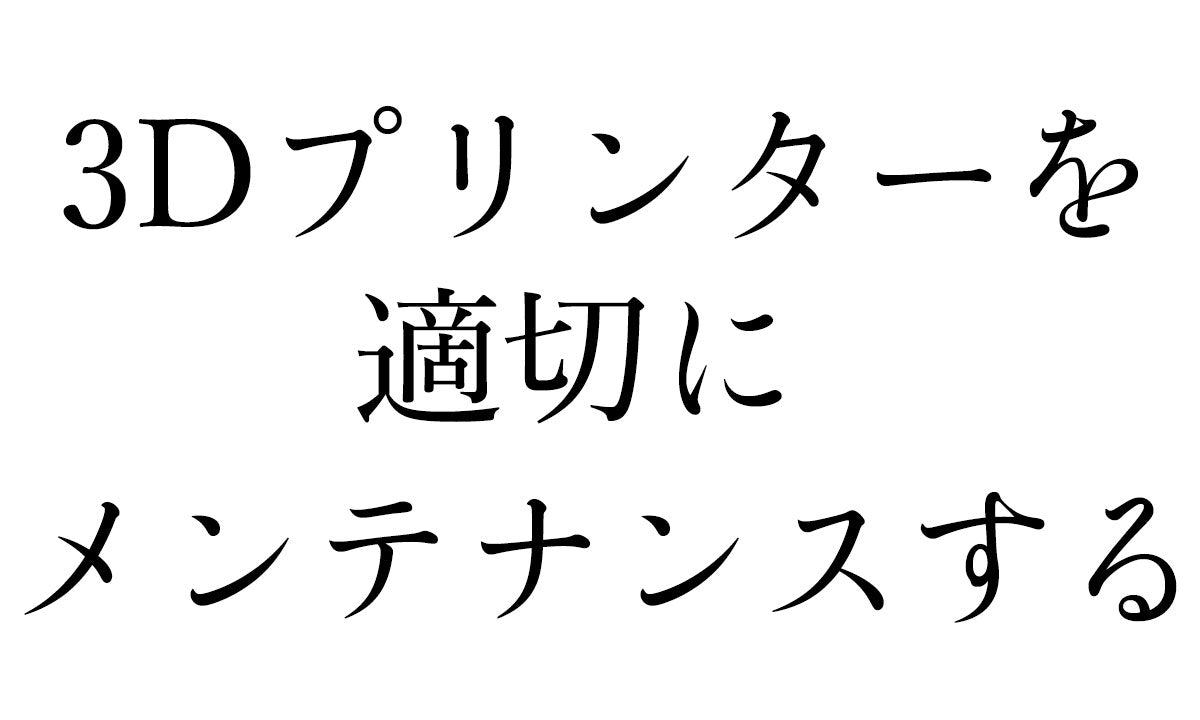
3Dプリンターのメンテナンス方法をFDMとSLAそれぞれ5ステップで解説
3Dプリンターを長く、また快適に使い続けていくためには、定期的なメンテナンスが欠かせません。ここでは、特にFDM(熱溶解積層方式)とSLA(光造形方式)プリンターそれぞれのメンテナンス方法をステップごとに解説します。 FDM 3Dプリンターのメンテナンス FDMプリンターは、熱で溶かしたフィラメントをノズルから押し出して積層するタイプの3Dプリンターです。正確な出力を保つためには、各部品の定期的なチェックと清掃が欠かせません。 1. エクストルーダーとノズルの清掃 エクストルーダーはフィラメントを溶かして押し出す部分で、ノズルが詰まるとプリントの品質が落ちることがあります。 清掃の手順 ①プリントが終わったら、ノズルが冷える前にエクストルーダーの温度を上げ、残ったフィラメントを押し出します。 ②ピンや細い針を使ってノズル内のフィラメントを取り除くことも効果的です。 ③場合によっては、ノズルを取り外し、アセトンや特殊なノズルクリーナーで洗浄します。 2. フィラメントパスの確認とクリーニング フィラメントはエクストルーダーに入る前にガイドされるため、フィラメントパスが詰まっていると供給がスムーズにいかなくなります。 確認手順 ①フィラメントが通るチューブ(ボーデンチューブ)やギアの状態を定期的に確認します。 ②汚れやゴミがないかチェックし、詰まっている場合は、圧縮空気や小さなブラシを使って清掃します。 3. ベッドのレベリング FDMプリンターのビルドプレート(ベッド)が水平でないと、層が正しく積み上がらず、プリントが失敗することがあります。 手順 ①プリンターのレベリング機能がある場合、それに従って手動または自動でレベリングを行います。 ②紙やシックネスゲージを使ってノズルとベッドの隙間を確認し、各ポイントで同じ感覚になるよう調整します。 4. 駆動部品の潤滑...
続きを読む
STLファイルの最適化とは? 必要性と方法を詳しく解説
3Dプリントを行う上では、STLファイル(Standard Tessellation Language)が非常に重要な役割を果たしています。STLファイルは、3Dモデルをプリントする際に必要なデータを提供する形式の一つで、3Dプリンターがモデルの形状を理解するために使用されます。しかし、このファイル形式には独自の制約があり、最適化が欠かせません。STLファイルを最適化することで、印刷精度を向上させ、エラーを減らし、プリントプロセスを効率化することが可能です。ここでは、STLファイル最適化の必要性と、具体的な最適化方法について詳しく解説します。 1. STLファイルとは? STLファイルは、3Dプリンターが物体の表面を理解し、層ごとに造形するために必要な形式です。このファイル形式は、3Dモデルの形状を無数の三角形メッシュとして表現し、三次元空間での位置や形状をデジタルデータとして伝えます。 しかし、STLファイルは「面」と「頂点」の情報しか持たないため、色や素材の情報、さらには曲線やスムーズな面の表現が制限されます。そのため、STLファイルを最適化することは、プリントの精度を保ちながら効率的に物体を作り出すために重要です。 2. STLファイル最適化の必要性 プリント精度の向上 STLファイルの最適化を行う主な理由の一つは、プリントの精度を向上させることです。STLファイル内の三角形の大きさや数がモデルの詳細度に影響を与えます。三角形が大きすぎると、曲線や複雑な形状がギザギザになり、細かいディテールが失われることがあります。一方で、三角形が過剰に細かいと、ファイルサイズが大きくなり、プリントプロセスが遅くなる可能性があります。バランスを取ることで、精度を保ちながら効率的なプリントが可能になります。 プリント時間とコストの削減 最適化されていないSTLファイルは、プリント時間を延ばし、材料の無駄遣いを招くことがあります。ファイル内の無駄なデータや過剰なディテールは、プリンターに過剰な負荷をかけ、結果としてプリント時間が長くなります。また、サポート材の量やプリントの層数が増えることで、材料の消費が増え、コストが高くなることもあります。STLファイルを最適化することで、これらの無駄を減らし、時間とコストを節約することができます。 プリントエラーの回避 STLファイルにエラーが含まれていると、プリントが途中で失敗したり、思わぬ形で完成することがあります。典型的なエラーには、面の向きが逆だったり、隙間が空いているなどがあります。これらの問題は、STLファイルの最適化と検証を行うことで予防できます。特に、エッジの不整合や面が閉じていない場合、プリント結果が予期しない形になったり、モデルが崩れることがあります。 3. STLファイルの最適化方法 解像度の適切な設定 STLファイルは、モデルを無数の三角形に分割して表現しますが、この三角形の大きさを調整することが最適化の第一歩です。解像度を高く設定すると、三角形の数が増え、モデルの曲線やディテールが滑らかになります。しかし、解像度が高すぎると、ファイルサイズが大きくなり、プリントの速度が遅くなるだけでなく、コンピュータの処理能力にも負担がかかります。適切な解像度を設定するためには、プリントするモデルのサイズや用途に応じて、必要なディテールのレベルを判断することが重要です。 解像度設定の例 大きなモデルやシンプルな形状:低解像度(三角形が大きい) 小さなモデルや曲面の多い形状:高解像度(三角形が小さい) メッシュ修復ツールの使用 STLファイルには、誤った三角形の接続や面が閉じていないなどのエラーが含まれている場合があります。こうしたエラーを自動で修復するためには、メッシュ修復ツールが役立ちます。代表的なツールとして、MeshmixerやNetfabbなどがあり、これらのツールを使用して、STLファイルのエラーチェックと修復を行うことができます。 これらのツールでは、モデルの欠けている部分を自動で補完したり、不要な面を削除したりして、データをクリーンアップすることが可能です。また、エラーが発生している箇所を視覚的に表示してくれるため、問題箇所を簡単に特定できます。 ...
続きを読む
3Dモデリングの基礎知識をやさしく解説|3Dプリンターをより深く楽しむために
3Dプリンターの普及により、個人でも手軽にプロトタイプや日常的なアイテムを製造できるようになりました。しかし、3Dプリントを成功させるためには、プリンター自体だけでなく、3Dモデリングというプロセスが欠かせません。ここでは、3Dプリントを始めるために必要な3Dモデリングの基礎知識とツール、さらに効率的にモデリングを行うためのスキルについて解説したいと思います。 3Dモデリングとは? 3Dモデリングは、コンピュータを使用して物体の立体的な形状をデジタル上に作り上げるプロセスです。3Dプリントは、このデジタルデータを元にしてプリンターが材料を積層して立体物を造形します。つまり、3Dプリントの出発点は「デジタルモデルの作成」です。 3Dモデリングの基本的な手法 3Dモデリングには主に以下のような手法があります ポリゴンモデリング:オブジェクトの表面を三角形や四角形などのポリゴンで構成する方法。CADソフトやゲームデザインでよく使用される。 NURBS(非一様有理Bスプライン)モデリング:曲線を使って滑らかな曲面を生成する手法。車や航空機などの精密な曲面を表現する際に適している。 スカルプトモデリング:デジタル粘土を使うように、手動で形を整える彫刻的な手法。アートやフィギュア制作でよく使われる。 3Dプリントでは、通常はポリゴンモデリングやNURBSが使用されることが多いですが、スカルプトモデリングも複雑な形状やデザインに応じて選ばれることがあります。 3Dプリントのために必要なもの ソフトウェア 3Dモデリングを行うためには、専用のソフトウェアが必要です。以下に初心者からプロフェッショナルまで使用される主要なツールを紹介します。 Tinkercad:無料で使える初心者向けのブラウザベースのモデリングツール。シンプルなUIで、直感的に操作が可能。 Fusion 360:オートデスクが提供するプロ向けのCADツール。設計からシミュレーションまで幅広い機能を持ち、3Dプリントのプロジェクトにも対応。 Blender:オープンソースで強力なモデリング・レンダリングツール。主にアニメーションやゲームデザインで使用されるが、3Dプリントにも対応。 Meshmixer:Autodeskが提供する無料ソフトウェアで、3Dプリント用のモデルの編集や修正に特化している。 ハードウェア 3Dモデリングを行うためには、一定のPC環境が必要です。高精度の3Dモデリングを行いたい場合には、以下のスペックが推奨されます。 高性能なCPU:複雑なモデリングやレンダリングでは、CPUの処理能力が大きく関係します。 GPU:特にリアルタイムのプレビューを行う場合、GPU(グラフィックカード)が重要です。 十分なメモリ:16GB以上のRAMを推奨。複雑なモデルの操作やレンダリングでは、メモリを大量に使用します。...
続きを読む
光造形3Dプリンターでありがちな10の失敗について原因と対策を紹介
SLA方式の3Dプリンターは、高精細な造形が可能で、多くのクリエイターやエンジニアに愛用されています。しかし、その精度の高さゆえに、適切に扱わないと失敗しやすいという一面もあります。ここでは、一般的にSLA3Dプリンターで起こりやすい失敗を10ケース紹介し、その原因と対策について解説します。 1. 造形物がビルドプレートから剥がれる 原因 造形物がビルドプレートにうまく接着しないと、プリント途中で剥がれ、失敗してしまいます。これは、ビルドプレートが汚れていたり、レベリングが正確でない場合によく起こります。 対策 ビルドプレートの清掃: 造形前にアルコールでビルドプレートをしっかりと清掃し、油脂や埃を取り除きましょう。 レベリングの確認: プリント前にビルドプレートのレベリングを確認し、必要に応じて調整します。 2. レイヤーの分離 原因 プリント中に層が分離する現象です。これは、レーザーの出力が低すぎるか、樹脂が劣化していることが原因です。 対策 レーザー出力の確認: スライサーソフトでレーザー出力設定を確認し、適切な値に調整します。 樹脂の管理: 樹脂が古くなったり、直射日光に晒されたりしていないか確認し、適切に保管された新鮮な樹脂を使用します。 3. レジンタンク内の固まりや異物 原因 レジンタンク内に固まりや異物が混入していると、プリントの表面に欠陥が生じます。 対策 フィルターで樹脂を濾す: プリント後にレジンをフィルターで濾し、タンクに固まりや異物が残らないようにします。 タンクの清掃:...
続きを読む
3Dプリンターの掃除やメンテナンスってどうすればいい? FDM機とSLA機それぞれ解説
3Dプリンターを長く使い続けるためには、定期的な掃除とメンテナンスが欠かせません。プリンターの種類によってメンテナンスの方法が異なりますが、ここでは、FDM方式とSLA方式の3Dプリンターの掃除とメンテナンス方法について解説します。それぞれの方式に適した手入れを行うことで、プリンターの性能を保ち、トラブルを未然に防ぐことができます。 FDM方式3Dプリンターの掃除とメンテナンス FDM(Fused Deposition Modeling/熱溶解積層)方式の3Dプリンターは、フィラメントを溶かして積層することで造形します。この方式のプリンターのメンテナンスには、以下のポイントに注意しましょう。 1. ノズルの掃除 ノズルはフィラメントを押し出す重要なパーツであり、詰まりが発生しやすい部分でもあります。ノズルが詰まると、プリントが不安定になったり、品質が低下する原因となります。 定期的なノズルの清掃: フィラメントを取り除き、ノズルを加熱してから専用のクリーニングツールを使って詰まりを除去します。清掃用のワイヤーブラシやピンが役立ちます。 冷却ノズルの交換: 定期的にノズルを交換することで、プリント品質を保つことができます。特に、長期間使用したノズルは摩耗しやすいため、定期的にチェックしましょう。 2. ビルドプレートの清掃 ビルドプレートはフィラメントが直接接触する部分であり、残留物が溜まりやすいです。定期的に清掃することで、造形物の密着性を向上させ、失敗を防ぐことができます。 プレートの清掃方法: アルコールや専用のクリーナーを使ってビルドプレートを拭き取ります。頑固な残留物がある場合は、ヘラやスクレーパーで優しく除去しましょう。 接着剤の使用に注意: 造形物が剥がれやすい場合、接着剤を使用することがありますが、これも定期的に取り除く必要があります。残留物が溜まると、次回のプリントに悪影響を与えることがあります。 3. フィラメントの管理 フィラメントが劣化すると、プリント品質に影響を与えます。湿気を避け、直射日光を避けた涼しい場所で保管することが重要です。 フィラメントの保管: 専用の保管ボックスに入れ、シリカゲルなどの乾燥剤と一緒に保存すると良いでしょう。...
続きを読む
サポート材の除去を成功させるためのコツと手順
SLA方式3Dプリンターは、液体樹脂を硬化させて高精細な造形物を作り出す技術です。その際、複雑な形状やオーバーハング部分を支えるために、サポート材を使用します。 しかし、造形が終わった後、このサポート材を適切に除去しないと、造形物が破損したり、表面に傷がついたりすることがあります。本記事では、サポート材の除去をスムーズに行うためのコツと具体的な手順について解説します。 1. サポート材の役割と除去の重要性 サポート材の役割 SLA方式の3Dプリンターでは、造形物の一部が宙に浮いている状態(オーバーハング)や、複雑な形状の場合に、樹脂を支えるためのサポート材を追加します。これにより、造形物が正しく形成され、形状の崩れを防ぐことができます。 サポート材除去の重要性 造形が終わった後にこのサポート材を取り除くことが必要ですが、適切な方法で行わないと造形物に損傷を与える可能性があります。特に、細かいディテールや薄い部分では、注意が必要です。除去作業を丁寧に行うことで、造形物の表面品質を保ち、美しい仕上がりを実現できます。 2. サポート材除去のための準備 必要なツール サポート材を安全に除去するためには、以下のツールを準備します。 ニッパーまたはカッター: サポート材を切り取るために使用します。刃が鋭く、操作しやすいものを選びましょう。 ピンセット: 細かい部分のサポート材を摘み取るために便利です。 デバリーツール(バリ取り工具): 小さなバリや残ったサポート跡を取り除くために使用します。 サンドペーパー: サポート材を除去した後の表面を滑らかにするために使います。目の粗さが異なるものを揃えておくと良いでしょう。 アルコール(イソプロピルアルコール): 除去作業後に造形物を洗浄し、表面の残留物を取り除くために使用します。 SLA方式向けの便利グッズの通販ページ https://skhonpo.com/collections/conveniencegoods-lcd ...
続きを読む
光造形3Dプリンターの後処理方法とコツ|失敗を防ぐためのポイント
SLA(Stereolithography/光造形)方式の3Dプリンターは、高精細な造形が可能で、細かなディテールを表現するのに最適です。しかし、造形後の後処理が少し複雑で、適切に行わないと最終的な品質に大きく影響します。 この記事では、SLA方式3Dプリンターで造形した後の後処理の方法やコツ、そして失敗しやすいポイントについて詳しく解説します。 1. 造形物の取り外しと洗浄 ビルドプレートからの取り外し 造形が完了したら、まずビルドプレートから造形物を取り外します。この際、慎重に作業を行わないと造形物が破損することがあります。以下の手順で取り外しましょう。 プレートの傾け: ビルドプレートを少し傾け、造形物の接合部分を確認します。 スパチュラを使用: 専用のスパチュラや薄い金属板を使って、造形物の端から慎重に持ち上げます。無理に力を入れず、少しずつ角度を変えながら進めると良いでしょう。 洗浄 取り外した造形物には、まだ硬化していない樹脂が付着しているため、これを洗浄する必要があります。洗浄をしっかり行うことで、造形物の表面品質が向上し、後の二次硬化プロセスもスムーズに進みます。 イソプロピルアルコール(IPA)で洗浄: 通常は、イソプロピルアルコールを使用します。専用の洗浄容器に造形物を入れ、軽く振動を与えるか、容器を数分間手動で揺らして洗浄します。自動洗浄機がある場合は、それを利用すると均一に洗浄できます。 ブラシでの洗浄: 細かいディテール部分にはブラシを使用して、未硬化の樹脂を取り除きます。柔らかいブラシを使うことで、造形物を傷つけることなく洗浄できます。 洗浄後の乾燥 洗浄が終わったら、IPAの残留を取り除くために、造形物をしっかりと乾燥させます。乾燥不足は後の硬化プロセスに影響を与えるため、風通しの良い場所で数十分以上放置しましょう。 2. 二次硬化(ポストキュア) 洗浄後の造形物は、まだ完全には硬化していないため、二次硬化(ポストキュア)が必要です。これは造形物の強度や耐久性を向上させるための重要なステップです。 UVライトを使用した硬化 二次硬化はUVライトを使用して行います。多くのSLAプリンターには専用の硬化装置が付属している場合がありますが、ない場合は市販のUVライトを使用することも可能です。 UV硬化装置の使用: 専用の硬化装置がある場合は、造形物を中に入れて指定された時間(通常は10〜20分程度)硬化させます。造形物の全体に均等にUVが当たるように、定期的に向きを変えると良いでしょう。 自作の硬化ボックス:...
続きを読む
【初心者必読!】3Dプリンターに必要なもの・材料を徹底解説!
「3Dプリントを始めたいけど揃えなきゃいけないものが多くてよくわからない……。」 「全部揃えたら値段が高そう。」 3Dプリンターでの制作を始めるうえで、こんな悩みはありませんか? 3Dプリントをスムーズに進めるためには様々な工具・備品が必要です。しかし、ちょっとした工夫でコストを抑えることも可能ですし、必要なものすべてを一括で揃えられる方法もあります。 本記事では、3Dプリンターを使う時に必要なものを「重要度別」に解説します。また、少ない手間で必要なものを集める方法についても紹介しますので、ぜひ最後までお読みください。 【重要度A】3Dプリンターを使う時に絶対必要なもの まずは3Dプリントを始める際に絶対に必要な【重要度A】のアイテムをみていきましょう。 3Dプリンター本体 3Dプリンターの種類は複数ありますが、家庭用で使われるものには主に光造形方式とFDM方式があります。光造形方式は紫外線で硬化する液体樹脂を用い、細かな形状を精密に表現できるため、高品質な造形物を作り出せるのが魅力です。いっぽう、FDM方式は固形材料を熱で溶かして積層することで立体を造形します。特徴はコストの低さと手軽さです。仕上がりの美しさを求めるなら光造形、コストパフォーマンス重視ならFDM方式がおすすめです。 光造形とFDMの違いをもっと詳しく知りたいという方は下記の記事も参考にしてみてください! 【FDM方式VS光造形方式】 3Dプリンター用レジン・フィラメント 光造形方式とFDM方式では、使用される材料もそれぞれ異なります。光造形方式で使用する材料はレジン、FDM方式はフィラメントです。レジン・フィラメントには高速造形用や耐熱性の高いものなど様々な種類があり、透明感や重さ、質感なども異なります。出力したい造形物に合わせて適切な材料を選ぶのが、3Dプリントを成功させる秘訣です。 こちらのページでレジン・フィラメントの詳細な解説をしていますので参考にしてください。 3Dプリンターで使用できる素材の種類を徹底解説|おすすめの樹脂素材を用途別に紹介 また、以下のページでそれぞれの材料を取り扱っております。ぜひこちらもご覧ください。 レジン→3Dプリンター用レジン(全種) フィラメント→フィラメント(全種) パソコン 高い描画能力を要求される3Dモデリング作業では、パソコンの処理速度が遅かったり、フリーズしたりしてしまうと作業効率が大幅に低下してしまいます。そのような事態を防ぐためにも「メモリ16GB以上」「Corei5以上」など、ある程度高スペックのパソコンを用意しましょう。また、適切なポートがパソコンに搭載されているかを確認することも欠かせません。USBポートやLANポート、Wi-Fi機能など、3Dプリンターと接続するために必要なポートが備わっているかを事前にチェックし、スムーズにデータ転送が行えるように準備しましょう。 3Dデータ 3Dデータは、造形したい制作物のデジタル設計図であり、3Dプリンターが理解できる言語に変換しなければなりません。3Dデータの作成には3DCADソフトを使用することも多いですが、すでに出来上がったデータをダウンロードできるサイトもあります。様々なジャンルのデータが利用できるのでぜひ使ってみてください。 3Dプリンター用無料データ掲載サイト集はこちらから! https://skhonpo.com/pages/3d-data-collection...
続きを読む